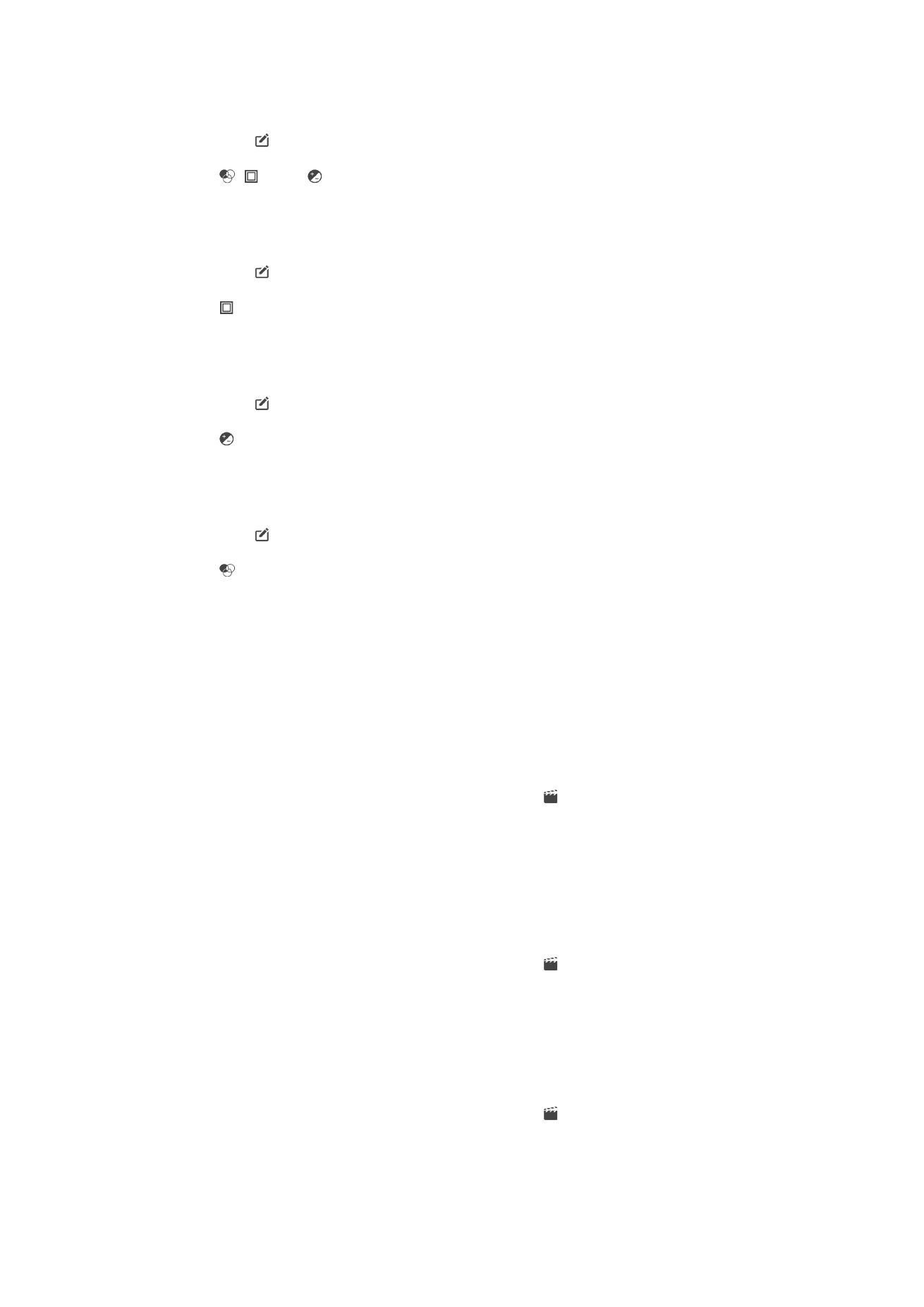
Ngedit video make aplikasi Movie Creator
Anjeun tiasa ngedit video nu tos ku anjeun rekam nganggo kamera. Contona, anjeun
tiasa motong panjang waktos video atawa ngaluyukeun gancang na video. Saentos
anjeung nyimpen video nu tos diedit, video persi orisinil nu can dirobah bakal tetep aya
dina alat anjeun.
Pikeun motong video
1
Dina Albeum, panggihan tur ketok video nu hayang edit.
2
Ketok layar nu bade dipintonkeun di tulbar, teras ketok .
3
Upami ditaroskeun, pilih
Editor video teras pilih Potong.
4
Pikeun midanhkeun pigura pamotongan ka widang nu lian dina timeline, toel jeung
tahan tungtung pigura nu dipotong terus sered kana posisi nu dipikahoyong, terus
ketok
Terapkeun.
5
Jang nyimpen video nu tos dipotong, ketok
Simpen.
Pikeun nyetel kagancangan video
1
Dina Albeum, panggihan tur ketok video nu hayang diputer.
2
Ketok layar nu bade dipintonkeun di tulbar, teras ketok .
3
Upami ditaroskeun, pilih
Editor video teras pilih Gancang.
4
Pilih hiji pilihan, terus toel jeung tahan tungtung baris waktu terus sered kana
posisi nu dipikahoyong terus ketok
Terapkeun.
5
Jang nyimpen video nu tos diedit, ketok
Simpen.
Cara nyandak poto ti video
1
Dina Albeum, panggihan tur ketok video nu hayang diputer.
2
Ketok layar nu bade dipintonkeun di tulbar, teras ketok .
3
Upami ditaroskeun, pilih
Editor video teras pilih Néwak poto.
4
Make pitulung tanda panah, atawa ku nyered pananda dina bar kamajuan, pilih
pigura nu dipikahayang nu abde dicandak, terus ketok
Simpen.
112
Ieu pérsi Internét tina ieu publikasi. © Citak kanggo pamakéan pribados wungkul.